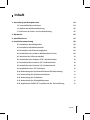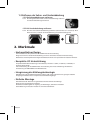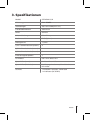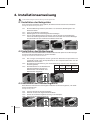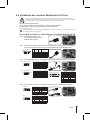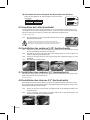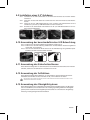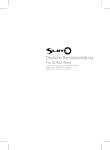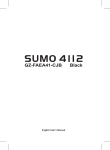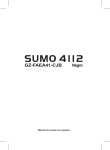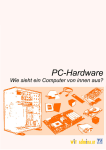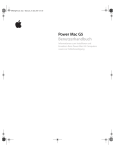Download Schwarz - Giga
Transcript
Schwarz Deutsche Benutzeranleitung Vielen Dank für den Erwerb eines GIGABYTE Gehäuses. GIGABYTE widmet sich der Integration von Flüssig/Luft-Kühllösungen in Gehäusen, um den Anwender mit einer optimalen Lösung bei der thermalen Verlustleistung zu versorgen. Besuchen Sie für weitere Informationen und Spezifikationen über die „SUMO“ Serie bitte die Gigabyte Webseite. (http://www.gigabyte.com.tw) Folgendes wird von der Garantie nicht abgedeckt: 1.Inkorrekte oder zweckentfremdete Nutzung des Produkts. 2.Nichtbeachtung der ordentlichen Handhabung wie im Handbuch beschrieben. 3.Fehlfunktion aufgrund von Störungen durch andere Geräte. 4.Nicht genehmigte Änderung des Produkts. 5.Schäden an anderen Objekten als Folge von einer Fehlfunktion des Produkts. 6.Fehlfunktionen durch Naturkatastrophen, wie Erdbeben, Blitz, Feuer und Wasser. 7.Entfernen oder Beschädigung des Garantieetiketts. 8.Die Geräte im Innern, einschließlich das Netzgerät, die Festplatte, das CD-ROM-Laufwerk, die Hauptplatine, der Lüfter usw., wurden vor dem Transport des Computer-Systems nicht von dem Gehäuse getrennt, was zur Beschädigung des Gehäuses oder anderer Geräte führt. 9.Jeder Verlust/Schaden, der durch ein Nichtbefolgen der in dieser Benutzeranleitung beschriebenen Installationshinweise entsteht. Nichttragen von Handschuhen während der Installation von Computerprodukten kann körperlichen Schaden oder Schaden an Ihren Geräten verursachen. Nicht korrekte Verbindungsinstallation kann möglicherweise das Motherboard und andere Komponenten ausbrennen. Stellen Sie sicher, dass Sie die Anweisungen im Handbuch befolgen. 02 Deutsch Inhalt 1. Vorstellung der Komponenten 04 1-1 Innenaufbau des Gehäuses 04 1-2 Aufbau der Gehäuseabdeckung 05 1-3 Entfernen der Seiten- und Vorderabdeckung 06 2. Merkmale 06 3. Spezifikationen 07 4. Installationsanweisung 08 4-1 Installation des Netzgerätes 08 4-2 Installation des Motherboards 08 4-3 Installation der Erweiterungskarte 08 4-4 Installation der vorderen Multimedia-I/O-Ports 09 4-5 Anschluss der Lüfterstromkabel 10 4-6 Installation des vorderen 5,25”-Geräteschachts 10 4-7 Installation des vorderen 3,5”-Geräteschachts 10 4-8 Installation des internen 3,5”-Geräteschachts 10 4-9 Installation eines 2,5” Gehäuses 11 4-10 Anwendung der benutzerdefinierten LED Beleuchtung 11 4-11 Anwendung des Sicherheitsschlosses 11 4-12 Anwendung der Fußstützen 11 4-13 Anwendung des Flüssigkühlsystems 11 4-14 Empfohlene GIGABYTE -Produkte für die Thermallösung 12 Deutsch 03 1. Vorstellung der Komponenten 1-1 Innenaufbau des Gehäuses Netzgeräte-Schacht 5,25” Frontgeräteschacht Duale Rückseitenlüfter Motherboard-Einsatz und PCI Einschubplatte 3,5” Frontgeräteschacht PCI werkzeugfreie Befestigungen 3,5” Interner Geräteschacht Rohrauslässe Vorderer Eingangslüfter Zubehörbox Fußstütze Zubehörbox (Siehe unten stehende Abbildungen für die Inhalte der Zubehörbox) 04 Deutsch Kupferabstandshalter x 9 Motherboardsicherungsschrauben x 9 Netzgerät-Befestigungsschrauben x 4 Sicherheitsschiene x 10 Blaue LED 2.5” HDD Wechselrahmen Tragetasche USB Y Kabel Kabelhalterungen x 2 Schlüssel Kabelausstattung Front (Siehe unten stehende Abbildungen für die Kabelanschlüsse) eSATA USB 2.0 Audio (HD & AC’97) Lüfter 3-Pin Anschluss Strom LED 4-Pin Anschluss Energie SW/Rückstellung SW/HDD LED / Lautsprecheranschluss IEEE1394 (Multi-Anschlüsse) 1-2 Aufbau der Gehäuseabdeckung a) Abdeckung auf der vorderen / linken Seite Rote LED Diskablage 2.5” Wechselrahmenschacht Riegel/Sicherheitsschloss Transparente Seitenabdeckung Belüftetes Gitternetzseitenteil Netzschalter Multimedia I/O Port b) Obere Abdeckung Deutsch 05 1-3 Entfernen der Seiten- und Vorderabdeckung 1-3.1 Die Seitenabdeckungen entfernen: 1-3.1a. Die 4 Flügelschrauben hinten auf der Seitenabdeckung entfernen und die Seitenabdeckungen entfernen. 1-3.2 Die Vorderabdeckung entfernen: 1-3.2a Die linke und rechte Seitenabdeckung entfernen (siehe Schritte 1-3.1 auf Seite 5). Die 4 Klammern lösen, mit denen die Vorderabdeckung am Gehäuse befestigt wird. 2. Merkmale - Hochqualitatives Design Full-Tower-Gehäuse der Spitzenklasse von GIGABYTE für die Thermallösung. Design aus Aluminium der 3D-Vorderabdeckung mit einem anodisierten Haarstrich- Bürste-Finishing. Beleuchtetes und atmosphärisch-beruhigendes Rückseitenlicht für einen postmodernen klassischen Eindruck. - Komplette I/O Unterstützung Komplette Multimediaunterstützung an der Oberseite, inklusive 1 x eSATA, 2 x USB 2.0, 1 x IEEE1394, 1 x Audiosatz (AC’97 & HD). Volle Unterstützung für die GIGABYTE Tech. Thermallösung LCS und der Luftkühlungs- Produktlinie. Unterstützung der CEB/ATX/Micro ATX Motherboards. - Integrierung der Kühlungstechnologie Marktführende 12cm Dual-Rückseitenlüfter mit blauer LED, großes Luftvolumen bei geringer Lautstärke. Einzigartiges belüftetes Gitter / transparentes Seitenabdeckungsdesign. - Einfache Montage Kratzerabweisender Ablauf für die garantierte Sicherheit während der Montage. Design für eine werkzeugfreie Installation. Abnehmbares Werkzeugfach zur Lagerung von Werkzeugen, Schrauben und Kabeln. Seitenabdeckung zum besseren Ausbau mit einer Hand abnehmbar. 06 Deutsch 3. Spezifikationen Modell GZ-FAEA41-CJB Gehäusetyp FULL TOWER Abmessungen 205 x 522 x 500 (B x H x T) Frontblendenmaterial Aluminium Farbe Schwarz Seitenabdeckung Gitter/Transparent Bodenmaterial SECC (0,8 mm) Nettogewicht 11,3 KG 5,25” Laufwerksschacht (extern) 4 3,5” Laufwerksschacht (extern) 1 3,5” Laufwerksschacht (intern) 5 Erweiterungssteckplätze 7 Formfaktor CEB / ATX / Micro ATX Systemlüfter (vorne) 1 x leiser 12 cm Lüfter Systemlüfter (Rückseite) 2 x 12 cm geräuscharmer, blau beleuchteter LED Lüfter I/O Ports 1 x eSATA/2 x USB 2.0/1 x IEEE1394/ 1 x Audiosatz (AC’97/HD) Deutsch 07 4. Installationsanweisung Für die Installation befolgen Sie bitte die Anleitung in den Bezugsabschnitten. 4-1 Installation des Netzgerätes Für eine einfachere Installation wird empfohlen, das Gehäuse aufrecht auf den Tisch aufzustellen. Benötigte Teile: Netzteil Sicherungsschrauben x 4 4-1.1 4-1.2 4-1.3 4-1.4 Die Seitenabdeckung entfernen (siehe Schritt 1-3.1 auf Seite 6). Das Netzgerät in das Gehäuse einsetzen. Legen Sie das Netzteil in das Gehäuse. Das Netzgerät mit den 4 Sicherungsschrauben befestigen. Falls ein großes Netzteil benutzt werden soll, nehmen Sie bitte die Querstrebe durch Lockern der Sicherungsschrauben ab. Ziehen Sie die Schrauben zum erneuten Befestigen der Querstrebe nach dem Installieren des Netzteils wieder fest. 4-1.1 4-1.2 4-1.3 4-1.4 4-2 Installation des Motherboards Dieses Gehäuse unterstützt CEB/ATX/Micro ATX Motherboards. Bitte prüfen sie die Abmessungen und Fixierpunkte des Motherboards vor der der Installation. Benötigte Teile: Kupferständer, Motherboard-Schrauben. 4-2.1 4-2.2 4-2.3 Die richtigen Schraubpunkte müssen gemäß den Motherboard-Spezifikationen ausgewählt werden. Dann die Kupferständer an den entsprechenden Stellen auf dem Motherboard anschrauben. Die Motherboard-I/O-Halterung auf der Rückabdeckung wechseln (vom MotherboardHersteller geliefert). Code auf dem SicherungsKupferHauptplatine Fach schraube Abstandshalter Das Motherboard mit den MotherboardSchrauben befestigen (der Typ Ihres CEB E1-E8 8 8 ATX A1-A9 9 9 Motherboards ist im Handbuch Ihres Micro ATX M1-M9 9 9 Motherboards angegeben). 4-2.1 4-2.2 4-2.3 4-3 Installation der Erweiterungskarte Dieses Gehäuse unterstützt eine werkzeugfreie Installation von Erweiterungskarten, z. B. Grafikkarten, Soundkarten usw. Benötigte Werkzeuge: Keine 4-3.1 4-3.2 4-3.3 4-3.4 4-3.1 08 Deutsch Lösen Sie die Klammer der PCI Schnittstelle. Entfernen Sie das innen angebrachte PCI Slotblech. Stecken Sie die Erweiterungskarte vorsichtig in den Steckplatz. Ziehen Sie die PCI Klammer wieder an. 4-3.2 4-3.3 4-3.4 4-4 Installation der vorderen Multimedia-I/O-Ports Eine inkorrekte Verbindung der Einsteckfassungen kann zu Fehlfunktionen oder zur kompletten Zerstörung des Motherboards führen. Befolgen Sie aufmerksam die Installationsanweisung im Handbuch, da inkorrekte Installationen oder eine fehlerhafte Verbindung, die zu Defekte führen, auch Ihre Garantie ungültig wird. Die obere Abdeckung beinhaltet: (1) 1 x eSATA, 2 x USB 2.0, 1 x IEEE 1394 und 1 x Audiosatz (HD oder AC’97) (2) Steuerkabel-Grundausrüstung für den Netzschalter des Gehäuses Benötigte Werkzeuge: Keine Beachten Sie bitte die vom Motherboard-Hersteller gelieferten Anleitungen und stellen Sie vor der Installation sicher, dass der richtige Anschlusstyp verwendet wird. (1) 1 x eSATA, 2 x USB 2.0, 1 x IEEE 1394 und 1 x Audiosatz (HD oder AC’97) 4-4.1 Den eSATA Anschluss in die entsprechende Fassung auf dem Motherboard einsetzen. 4-4.2 Die USB 2.0-Anschlüsse in die entsprechenden Fassungen auf dem Motherboard einsetzen (weitere Informationen hierzu finden Sie im Benutzerhandbuch des Motherboards). USB 2.0 Anschluss 4-4.3 Pin Definition Pin Definition 1 2 3 4 5 Strom Strom USB DxUSB DyUSB Dx+ 6 7 8 9 10 USB Dy+ GND GND Den IEEE 1394-Anschluss in die entsprechende Fassung auf dem Motherboards einsetzen. IEEE 1394 Anschluss A Pin 1 2 3 4 5 IEEE 1394 Anschluss B Pin 1 2 3 4 5 4-4.4 USB Überstrom Definition TPA+ TPAGND GND TPB+ Pin Definition TPA+ TPAGND GND TPB+ Pin 6 7 8 9 10 6 7 8 9 10 B Definition TPB+12V +12V GND Definition TPB+12V +12V GND A IEEE 1394 Anschluss C C Pin Definition Pin Definition 1 2 3 4 5 6 7 8 +12V +12V TPA+ TPAGND GND TPB+ TPB- 9 10 11 12 13 14 15 16 +12V +12V TPA1+ TPA1GND TPB1+ TPB1- Den Audio-Anschluss in die entsprechende Fassung auf dem Motherboard einsetzen. HD AUDIO AC'97 Pin Definition Pin Definition 1 2 3 4 5 MIC2_L GND MIC2_R -ACZ_DET LINE2_R 6 7 8 9 10 FSENSE1 FAUDIO_JD Pin Definition Pin Definition 1 2 3 4 5 MIC GND MIK Strom NC Line Out (R) 6 7 8 9 10 NC NC LINE2_L FSENSE2 Line Out (L) NC Deutsch 09 (2) Steuerkabel-Grundausrüstung für den Netzschalter des Gehäuses Folgen Sie zur Installation der Verbindungsliste unten (siehe Abbildung unten) Anschluss Farbe Energie LED Grün (+)/weißes (-) Energie SW Orange (+) / Weiß (-) 4-5 Anschluss der Lüfterstromkabel In diesem Gehäuse sind vorne ein leiser Kühllüfter (1 x 12 cm) und hinten ein leiser Lüfter (1 x 12 cm) eingebaut. Es sind interne Anschlüsse vorhanden, an die der vordere und hintere Lüfter angeschlossen werden können, wobei ein einzelner 3-Pin-Netzanschluss gebildet wird. Benötigte Werkzeuge: Keine 4-5.1 Den 3-Pin-Anschluss in den Systemlüfter-Netzanschluss auf dem Motherboard anschließen. Verschiedene Motherboards haben verschiedene Installationsbereiche, Spezifikationen, Schraubenöffnungen und Anschlüsse. Bitte lesen Sie das vom Motherboard-Hersteller gelieferte Benutzerhandbuch des Motherboards. 4-6 Installation des vorderen 5,25”-Geräteschachts 4-6.1 4-6.2 4-6.3 4-6.4 Öffnen Sie die Vorder- und Seitenabdeckung, entfernen Sie die Plastikklappe und die Aluminium EMI Platte durch das innere Gehäuse. Schieben Sie das 5.25” Gerät durch die vordere Abdeckung bis es mit den Klappen der vorderen Abdeckung bündig abschließt. Sichern Sie das 5,25”-Gerät mit dem internen Riegel. Der Installationsvorgang ist unten abgebildet. Die Installation ist abgeschlossen. 4-6.1 4-6.2 4-6.3 SCHLOSS 4-6.4 4-7 Installation des vorderen 3,5”-Geräteschachts Die Installation des vorderen 3,5” Geräts ist die gleiche wie für die Installation eines vorderen 5,25” Geräts. Bitte beziehen Sie sich auf Schritt 4-6. Benötigte Teile: keine 4-8 Installation des internen 3,5”-Geräteschachts Dieses Gehäuse bietet eingebaute Schächte um bis zu 5 Festplattenlaufwerke aufnehmen zu können (nach der Entfernung des Werkzeugfachs). Die HDD benötigt Sicherungsläufer, welche in dem Werkzeugfach gefunden werden können. 4-8.1 4-8.2 4-8.1 10 Deutsch Stecken Sie die Läufer an beide Seiten der HDD. Schieben Sie die HDD gleichmäßig in den Laufwerksschacht. Für die Installation einer vierten und fünften HDD lösen Sie das Werkzeugfach and installieren die HDD dann gemäß Schritt 4-8.1. 4-8.2 4-9 Installation eines 2,5” Gehäuses 4-9.1 4-9.2 4-9.3 4-9.4 4-9.1 Schließen Sie das 4-Pin Stromkabel an den 4-Pin Stromanschluss des vorderen Geräteschachts an. Verbinden Sie das SATA Kabel der e-SATA Seite mit dem SATA Anschluss des Motherboards. Fügen Sie den 2,5” HDD Wechselrahmen in den vorderen 5,25” Geräteschacht ein und schieben Sie es, bis der 2,5” HDD Wechselrahmen fest in Position ist. Drücken Sie die Auswurftaste und entfernen Sie den 2,5” HDD Wechselrahmen vom vorderen 5,25” Geräteschacht. 4-9.2 4-9.3 4-9.4 4-10 Anwendung der benutzerdefinierten LED Beleuchtung 4-10.1 Entfernen Sie die vordere Abdeckung gemäß der Anweisung 1-3. 4-10.2 Entfernen Sie die LED Halterung einfach durch leichtes Drücken des Sicherungshakens an der Ober- und Unterseite. 4-10.3 Lösen Sie die bestehende LED & trennen Sie die LED Halterung vom geöffneten Spalt. Installieren Sie dann die blaue LED & das Kabel. 4-10.2 4-10.3 4-11 Anwendung des Sicherheitsschlosses Dieses Gehäuse verfügt über ein Sicherheitsschloss einschließlich Seitenteilschloss. Zum Ab-/Aufschließen, stecken Sie den Schlüssel ein und drehen ihn um 90°. 4-12 Anwendung der Fußstützen Dieses Gehäuse verfügt über Fußstützen, um sicherzustellen, dass das Gehäuse fest auf der Haltefläche steht. Drehen Sie diese vier Füße um 90°, um ihre Position zu ändern. Beim Bewegen oder Hinlegen des Gehäuses, drehen Sie die Fußstützen bitte auf die Geschlossen-Position um das Abknicken der Fußstützen zu vermeiden. 4-13 Anwendung des Flüssigkühlsystems Dieses Gehäuse bietet eine vollständige Unterstützung der Flüssigkühlsysteme der 3D GalaxySerie von GIGABYTE (und unterstützt auch die meisten gegenwärtig erhältlichen Flüssigkühlsysteme). Beim Installieren des Flüssigkühlsystems beachten Sie zuvor bitte die dazugehörige Anleitung im dazugehörigen Benutzerhandbuch. Deutsch 11 4-14Empfohlene GIGABYTE -Produkte für die Thermallösung Die folgenden GIGABYTE Produkte für Thermallösungen werden für die Benutzung mit diesem Produkt empfohlen. 12 Deutsch